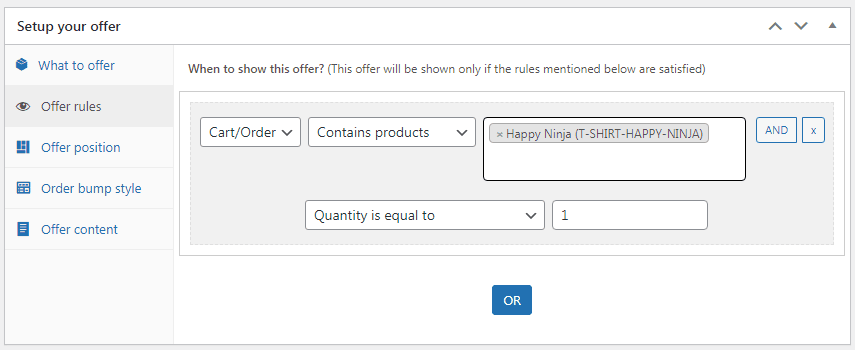Cómo crear ofertas flexibles y avanzadas de WooCommerce Bogo
Publicado: 2025-05-20Piense en esto: está comprando su taza de café favorita, y de repente, se le ofrece una segunda gratis. Eso te hace querer comprar, ¿verdad?
¡Así funciona WooCommerce Bogo Promotion! Es una forma genial de darle a los compradores un regalo adicional cuando compran algo. Hacen que la gente esté emocionada de comprar, a veces incluso más de lo que planearon.
Para las tiendas en línea, es una forma fantástica de vender más cosas, eliminar los artículos antiguos y hacer que los clientes sean realmente felices. ¡Habla de un trato dulce para ambos lados!
En este artículo, nos sumergiremos en las increíbles formas de "comprar uno, obtener uno", las ofertas gratuitas pueden sobrealimentar el éxito de su tienda WooCommerce, explorar diferentes tipos de ofertas de bogo y mostrarle cómo implementar esas ofertas avanzadas de bogo.
Comprender las ofertas de Bogo en WooCommerce
Bogo es simple. Todos obtienen lo que significa de inmediato. Esa emoción de obtener un "obsequio" o un segundo artículo con descuento puede ser un gran impulso para que los clientes hagan clic en "comprar".
Las campañas de Bogo son una forma simple pero poderosa de obtener más ventas:
- Vendiendo tazas? ¡Compre uno, consigue uno gratis para tu amigo!
- ¿Mover camisetas viejas? ¡Compre uno, obtenga otro 50% de descuento!
- ¿Quiere aumentar las ventas en un producto específico? ¡Compre uno y obtenga un segundo gratis solo esta semana!
Estas ofertas pueden ser una excelente manera de obtener nuevos ojos en sus productos. La gente podría compartir una gran oferta de Bogo con sus amigos, trayendo nuevos clientes a los que no habría alcanzado de otra manera.
Tipos de ofertas de bogo
Hay varios tipos de ofertas de bogo que puede probar, como:
- Comprar 2, obtener 1 gratis
- Comprar uno, obtener uno gratis
- Comprar uno, obtener uno al 50% de descuento
- Comprar x conseguir y
Cientos de de estos acuerdos se pueden personalizar en función de los objetivos y productos de su tienda.
Limitaciones de la funcionalidad nativa de WooCommerce
Si bien WooCommerce es poderoso, su configuración básica no es compatible con las reglas de Bogo simples y avanzadas fuera de la caja. Tratando de crear ofertas "comprar una, obtener una" en WooCommerce de la manera regular puede ser complicado y tomar mucho tiempo.
La creación de promociones más complejas a menudo requiere complementos o herramientas adicionales para manejar condiciones específicas, como limitar las ofertas a ciertos productos o establecer reglas de cantidad.
¿Listo para conectarse con un complemento de WooCommerce Bogo?
Conozca ofertas inteligentes: su complemento BOGO de WooCommerce todo en uno
¿Listo para aumentar sus ventas y aumentar el valor de pedido promedio sin levantar un dedo? Con ofertas inteligentes, crear ofertas irresistibles es muy fácil. Funciona detrás de escena para mantener su tienda en crecimiento, en piloto automático.
Esto es lo que trae a la mesa:
- BOGO Y PEDIDOS AVANZADOS : enganche a sus clientes con comprar uno, comprar 2 Get 1, comprar 5 Obtener 1 ofertas y complementos divertidos directamente en el viaje de compra.
- Upsells & Crosslss dirigidas : recomiende los productos perfectos en el momento perfecto para hacer crecer cada pedido.
- Precios dinámicos y descuentos inteligentes : personalice su estrategia de precios con promociones flexibles de ventas.
- Botones de compra de un solo clic ahora : acelere el pago y se despegara a los carros abandonados.
Sin codificación, sin problemas, solo una oferta inteligente, sin estrés, creación que obtiene resultados.
Con ofertas inteligentes, ejecutar ofertas de Bogo de alta conversación es tan fácil como hacer clic en activar .
A continuación : una guía simple para configurar todo tipo de ofertas de Bogo.
¿Cómo configurar una oferta simple de WooCommerce Bogo (compre una gratis)?
Pasemos cómo crear una camiseta Comprar One, obtener otra oferta gratuita . Puede ajustar fácilmente estos pasos para otros productos y ofertas de Bogo.
- Una vez que las ofertas inteligentes se instalen y activen, vaya a su tablero de WordPress y navegue a
Smart Offers > Add New > Offer. - Dale a tu oferta un nombre claro, como comprar 1 camiseta, obtener 1 gratis .
- En la sección
What to Offer, seleccione el producto que está regalando, en este caso, la camiseta. Establezca el descuento al 100% para un producto gratuito completo. (También puede ofrecer descuentos parciales como "50% de descuento" o "$ 10 de descuento" si lo prefiere).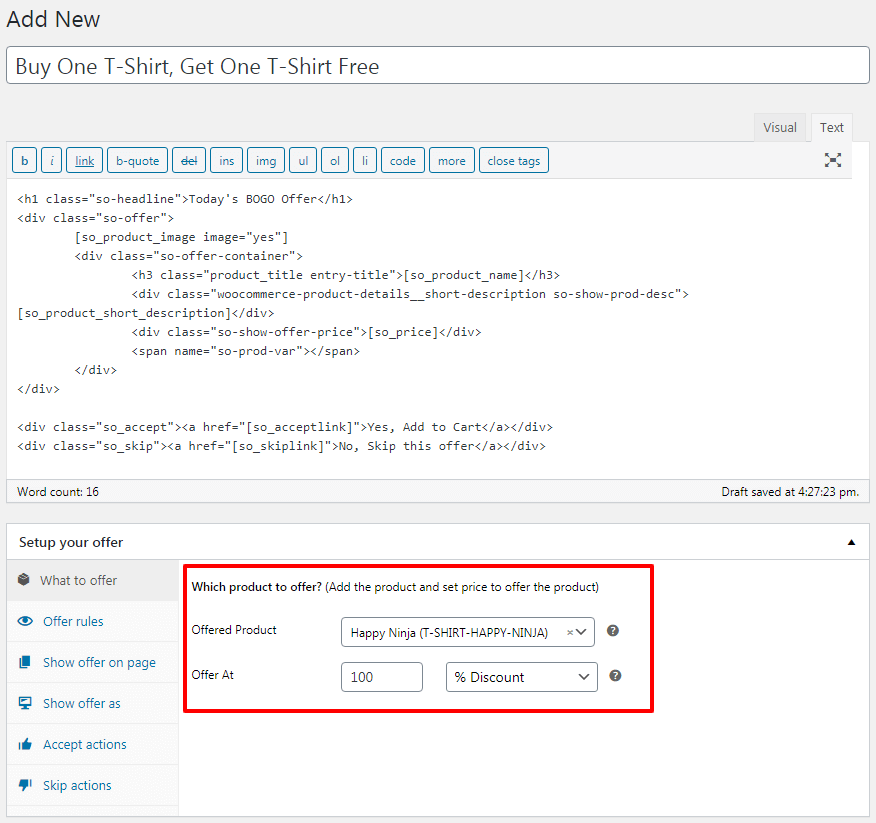
- A continuación, establezca las condiciones de oferta. Vaya a
Offer Rules > Cart/Order > Contains Products. Elija el producto de camiseta que desencadena el trato. - Establezca la cantidad en es igual a 1, por lo que la oferta se activa cuando se agrega una camiseta al carrito.
- En
Show offer on page, elija dónde debe aparecer la oferta. Para obtener los mejores resultados, mostrarlo en la página del producto o del carrito capta la atención del cliente.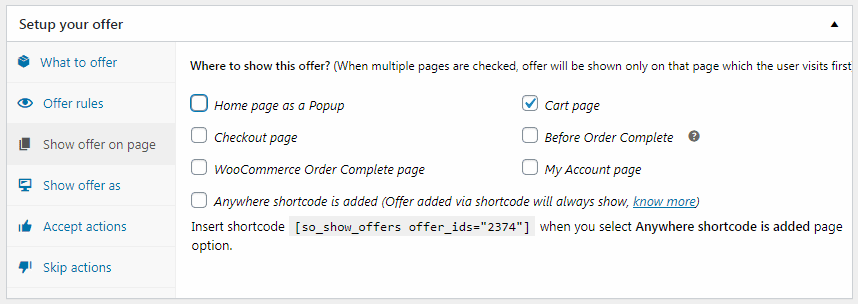
- Elija el tipo de pantalla:
- En línea : muestra naturalmente dentro del contenido de la página. Si desea algo sutil, elija en línea en el carrito o la página del producto.
- Pop-up : Shows en una ventana modal.
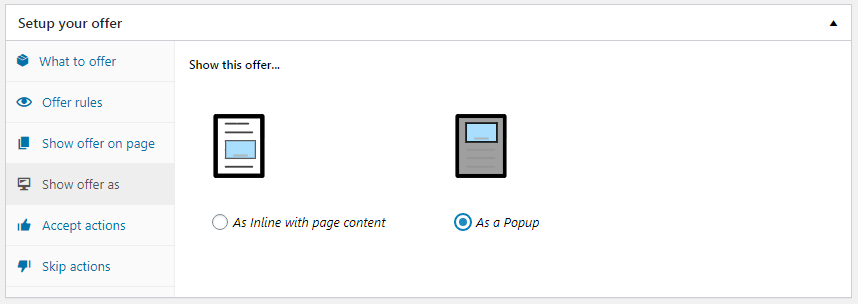
- Bajo
Accept Actions, decida qué sucede si el cliente acepta la oferta. Para este ejemplo, seleccione Agregar el producto ofrecido al carrito.
- Bajo
Reject Actions, configúrelo para ocultar la oferta para que no siga mostrando ni desorden la página.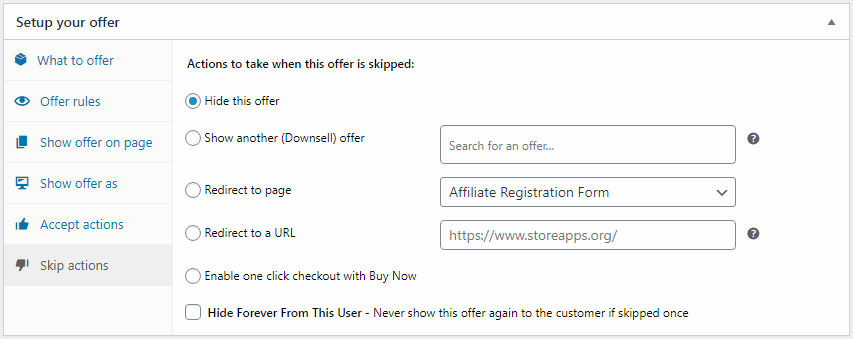
¡Eso es todo! En solo unos pocos pasos, ha creado un acuerdo de bogo convincente para las camisetas.

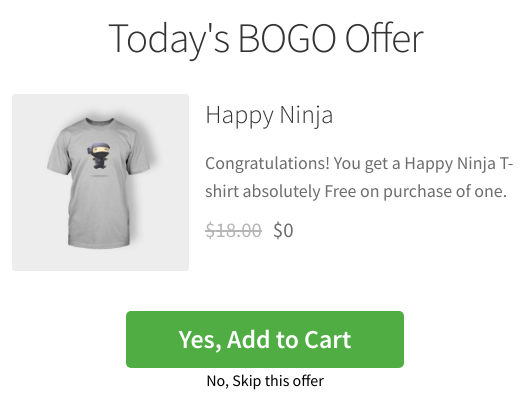
¿Listo para explorar otras ofertas o variaciones avanzadas de Bogo? ¡Vamos!
¿Cómo crear una oferta 'Comprar 2 Get 1 GRATIS' (comprar más Get One)?
Permítanos demostrar esto usando un ejemplo en el que un cliente obtiene una barra de chocolate negro gratis cuando compran 2 artículos de chocolate en su tienda. Este mismo método funciona para otras ofertas de compra x, ¡obtenga Y también!
- Dirígete al tablero de administración y vaya a
Smart Offers > Add New > Offer. - En la sección
What to offer:- Seleccione el producto que está regalando (en este caso, una barra de chocolate negro)
- Establezca el descuento al 100% para hacerlo gratis
- En la sección
Offer Rules:- Ir al carrito/orden> contiene productos
- Seleccione los artículos de chocolate relevantes que califican para la oferta
- Establezca la cantidad en 2 (por lo que el trato se desencadena cuando cualquiera se agregan dos al carro)
- En
Show offer as, elija emergente o en línea. - En
Accept Actions, elija lo que le gustaría que suceda, típicamente: agregue la barra de chocolate gratis al carrito automáticamente. - En
Skip Actions, seleccione una opción como: Ocultar la oferta para que no aparezca nuevamente durante esa sesión.
¡Y eso es todo! ¡Acaba de crear una deliciosa oferta de chocolate "Comprar 2 Get 1 GRATIS"!
Puede ajustar esto fácilmente para hacer "Comprar 4 Get 1 gratis", "Comprar 10 Get 1 gratis" o cualquier otra variación para que coincida con sus objetivos de marketing.
¿Cómo crear una oferta de 'comprar uno para obtener más'?
Supongamos que ejecuta una tienda de camisetas y desea recompensar a los clientes con una "camiseta de compra 1, obtener 2 más con un 35% de descuento".
- En su tablero de WordPress, vaya a
Smart Offers > Add New > Offer. - Seleccione la camiseta como el producto que está ofreciendo. Establezca el descuento en 35%.
- Según las reglas de oferta , elija
Cart/Order > Contains Products. Seleccione el producto de camiseta y establezca la cantidad en 2 (esto se asegura de que el descuento se aplique solo cuando se agregan dos camisetas adicionales). - En la descripción de la oferta , agregue este código corto:
[[so_quantity value=2 allow_change=false]]. Esto restringe el descuento a exactamente dos camisetas para que los clientes no puedan aplicarlo a más. - Muestra la oferta:
- Elija dónde mostrar la oferta: página de productos, carrito o pago.
- Decide si debe parecer en línea o como una ventana emergente .
- Establecer acciones de aceptar/rechazar:
- En Aceptar acciones , elija
Add discounted items to cart. - Bajo acciones de rechazo , seleccione
Hide the offer.
- En Aceptar acciones , elija
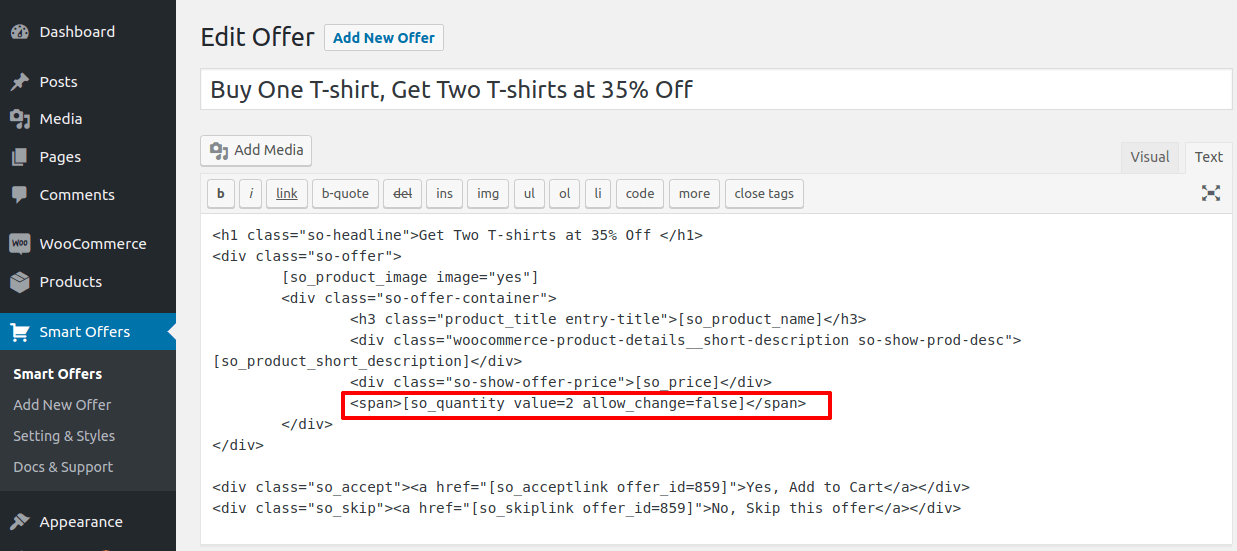

¡Y ahí tienes! Has creado una elegante compra 1, obtiene 2 pulseras con un 35% de descuento en el trato que seguramente llamará la atención.
Puede ajustar fácilmente las cantidades o descuento para crear otras ofertas como comprar 1, obtener 3 al 40% de descuento , y así sucesivamente.
¿Cómo crear una oferta de 'comprar más obtenga más'?
Aquí le mostramos cómo configurarlo:
- En ofertas inteligentes, elija camisetas como el producto que está ofreciendo. Establezca el precio de la oferta en $ 50 para las 2 camisetas adicionales.
- En la sección
Offer Rules, establezca el producto de activación como camiseta y cantidad en 2 . Esto significa que la oferta aparecerá cuando el cliente agrega 2 camisetas a su carrito. - Ahora, use este código corto en la descripción de la oferta para controlar cuántos elementos con descuento puede agregar el cliente:
[[so_quantity min=2 allow_change=false max=4]]. - Esto asegura que solo puedan obtener 2 camisetas más al precio establecido, por lo que es una verdadera compra 2, obtener 2 por $ 50 .

Cuando el cliente agrega dos camisetas al carrito, la oferta se mostrará automáticamente.
Del mismo modo, puede crear una oferta gratuita Buy 5 y otras combinaciones de ofertas para obtener más.
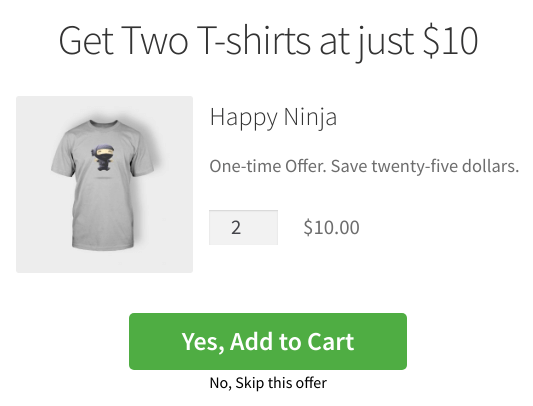
¿Cómo crear una oferta 'comprar 3 obtenga 1 a 50% de descuento'?
Supongamos que ejecuta una tienda de ropa en línea y desea aumentar las ventas de camisetas. Decide configurar una promoción inteligente para recompensar a los compradores a granel:
Obtenga una camiseta con un 50% de descuento cuando su carrito contiene exactamente 3 camisetas .Esta oferta está diseñada para aumentar el tamaño del carrito mientras mantiene el acuerdo controlado, solo está dando el descuento cuando el cliente se compromete a comprar tres camisetas en total.
- En su tablero de administración, vaya a
Smart Offers > Add New > Offer. - En la sección What TO OFERT , seleccione el producto de camiseta como el que está ofreciendo. Luego, establezca el descuento en 50%.
- Según las reglas de oferta , vaya a
Cart/Order > Contains Products. - Seleccione el producto de camiseta y establezca la cantidad en 3 . Esto asegura que la oferta se aplique solo cuando el carrito contiene exactamente cuatro camisetas.
- Elija dónde desee mostrar la oferta:
- Ubicaciones ideales: página de carrito o pago
- También puedes mostrarlo como una ventana emergente después de agregar la cuarta camiseta
- En
Accept Actions, elija Agregar artículos con descuento al carrito . - Bajo
Reject Actions, simplemente elija ocultar la oferta.
¡Y ahí tienes!
Ha establecido con éxito un acuerdo limpio y convincente "Compra 4, obtenga 1 camiseta con un 50% de descuento" que alienta a los clientes a agregar más a su carrito, sin regalar demasiado margen.
Aumentar las ventas, deleite compradores: la forma de bogo
Desde regalar una segunda taza de café hasta ofrecer camisetas con descuento o barras de chocolate gratis, las ofertas de Bogo son más que un truco de ventas: es una poderosa herramienta de marketing que impulsa resultados reales.
Y gracias a herramientas como las ofertas inteligentes para WooCommerce, crear este tipo de promociones ya no es una tarea complicada.
Así que continúe: obtenga creatividad, comience a probar diferentes estilos de bogo y observe cómo incluso una pequeña oferta puede marcar una gran diferencia en el éxito de su tienda.
Get Smart Ofers Plugin